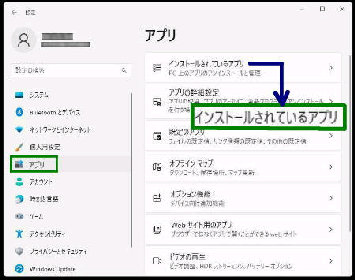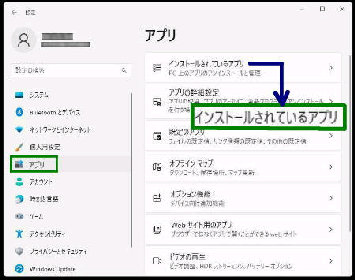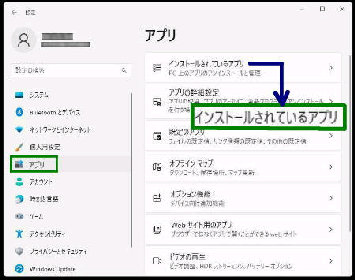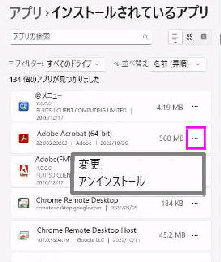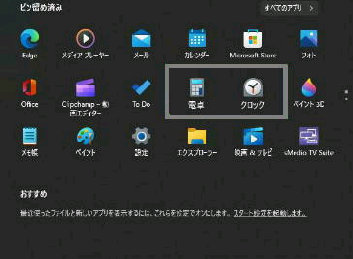● 不要なアプリをアンインストール(削除)する
「インストールされているアプリ」 です。
「XXX 個のアプリが見つかりました」 に
アプリが一覧表示されます。
使わなくなったアプリのアンインストール
(削除) は、「設定」 や 「スタートメニュー」
から行います。
設定→ 「アプリ」 画面を表示します。
「インストールされているアプリ」 を選択
してください。
■ 「設定」 からアンインストール
「スタートメニュー」 のアプリアイコンを
右クリックします。
■ スタートメニューからアンインストール
アンインストールするアプリ右側の三点
リーダー 「・・・」 ボタンを押し、メニューの
「アンインストール」 を選択してください。
《 Windows 11 バージョン22H2 画面 》
表示されたメニューの 「アンインストール」
を選択してください。
「このアプリとその関連情報が
アンインストールされます」 の確認が表示
されたら、「アンインストール」 を押します。
アプリの種類によっては、コントロールパネルの
「プログラムと機能」 が表示されることがあります。
その場合は、プログラムの一覧からアプリを選択
して 「アンインストール」 ボタンを押してください。